Najlepsze aplikacje do klonowania aplikacji na iPhonea w celu uruchomienia wielu kont | Nie jest wymagany jailbreak

Dowiedz się, jak sklonować aplikacje na iPhone

Chociaż inni użytkownicy Discorda mogą nie pamiętać Twojej nazwy użytkownika, istnieje ryzyko, że zapamiętają Twoje zdjęcie profilowe. Tym bardziej, jeśli dany obraz jest wyjątkowy i wyróżnia się na tle innych. Ale jak zmienić swoje zdjęcie profilowe Discord na telefonie komórkowym i komputerze stacjonarnym? Dowiedzmy Się.

Zmieniając zdjęcie profilowe Discord, upewnij się, że ma ono rozmiar co najmniej 128 x 128 pikseli. Powinien mieć mniej niż 8 MB i może być w formacie PNG lub JPG. Ponadto spróbuj wybrać obraz, który nie jest chroniony prawem autorskim i który najlepiej Cię reprezentuje. Po przesłaniu zdjęcia możesz użyć natywnych narzędzi Discord, aby zmienić jego rozmiar i ustawić. Zatem bez zbędnych ceregieli zaczynajmy.
Zmiana zdjęcia profilowego na Discordzie jest tak prosta, jak skorzystanie z menu ustawień konta. Następnie wystarczy wybrać obraz, który chcesz przesłać, zmienić jego rozmiar i kliknąć przycisk Zapisz zmiany. Aby to zrobić, wykonaj poniższe kroki.
Krok 1: Otwórz Discord w dowolnej przeglądarce internetowej.
Krok 2: Następnie kliknij ikonę koła zębatego.
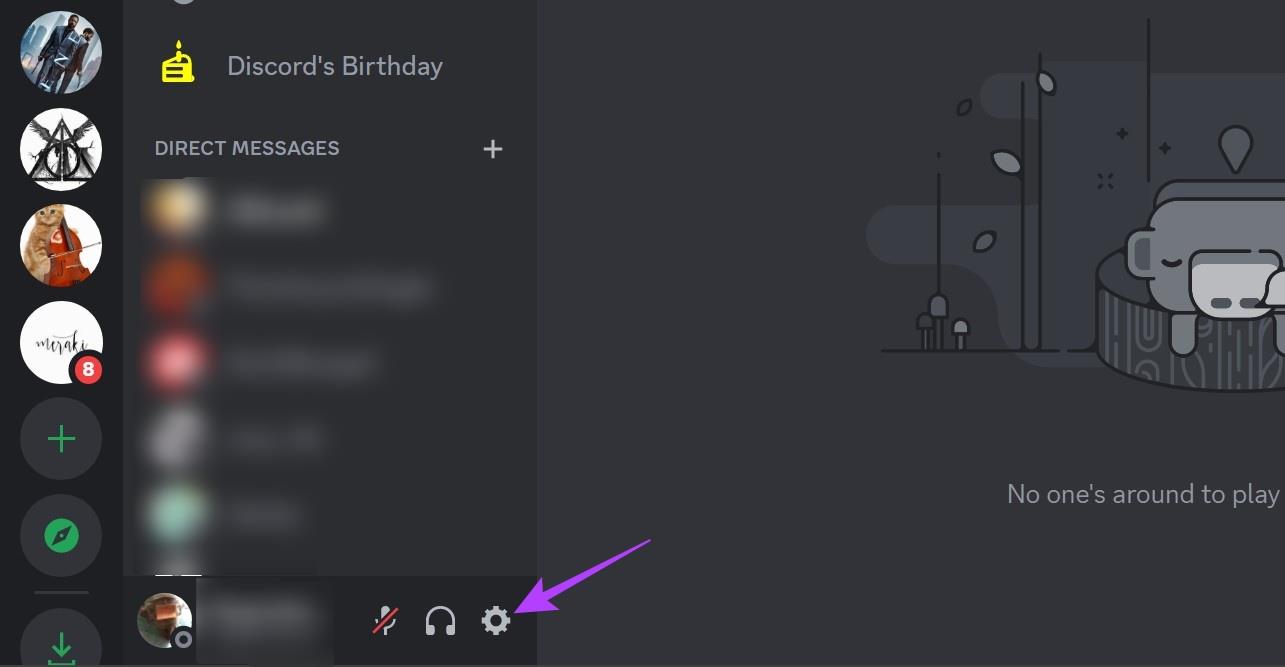
Krok 3: Tutaj w opcjach menu kliknij Profile.
Krok 4: Następnie kliknij Zmień awatar. Alternatywnie możesz także kliknąć Usuń awatar, jeśli chcesz usunąć swoje zdjęcie profilowe Discord.
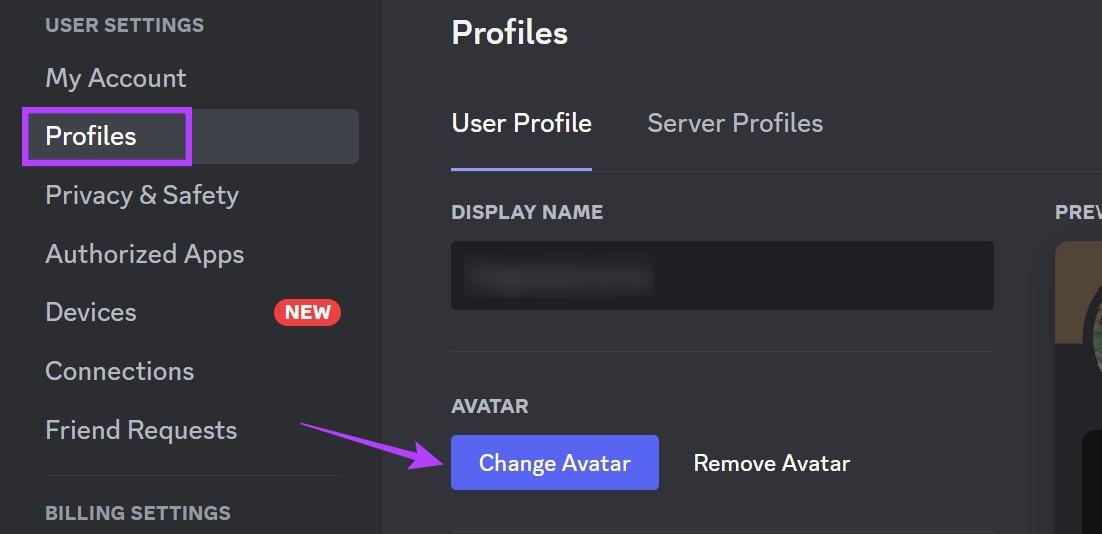
Krok 5: Kliknij Prześlij obraz.
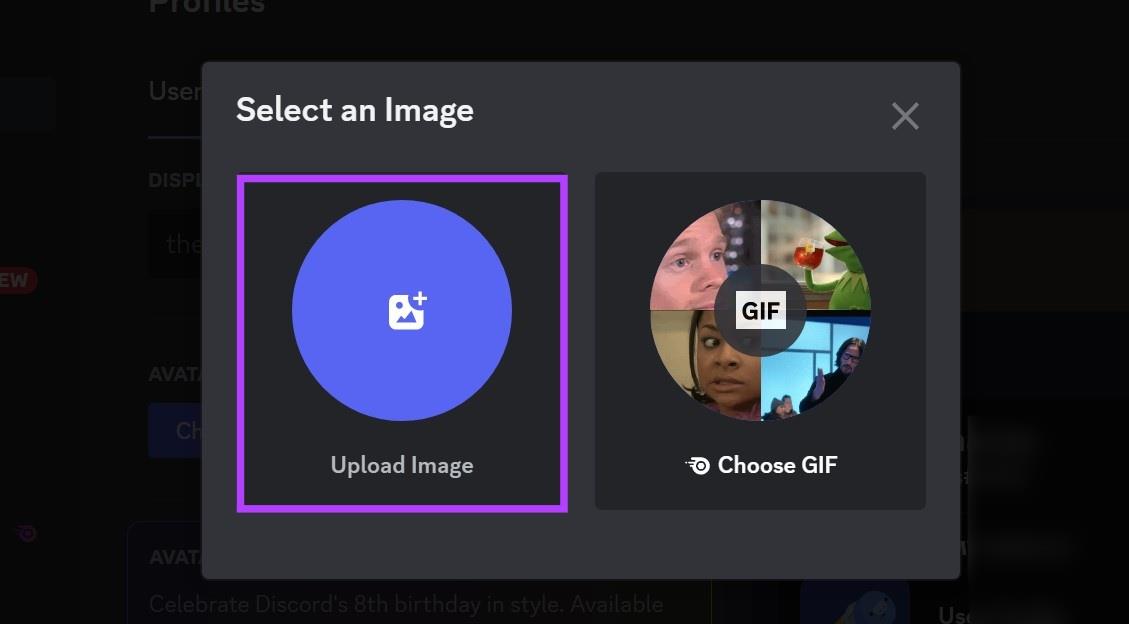
Krok 6: Na tej stronie wybierz odpowiedni obraz i kliknij Otwórz.
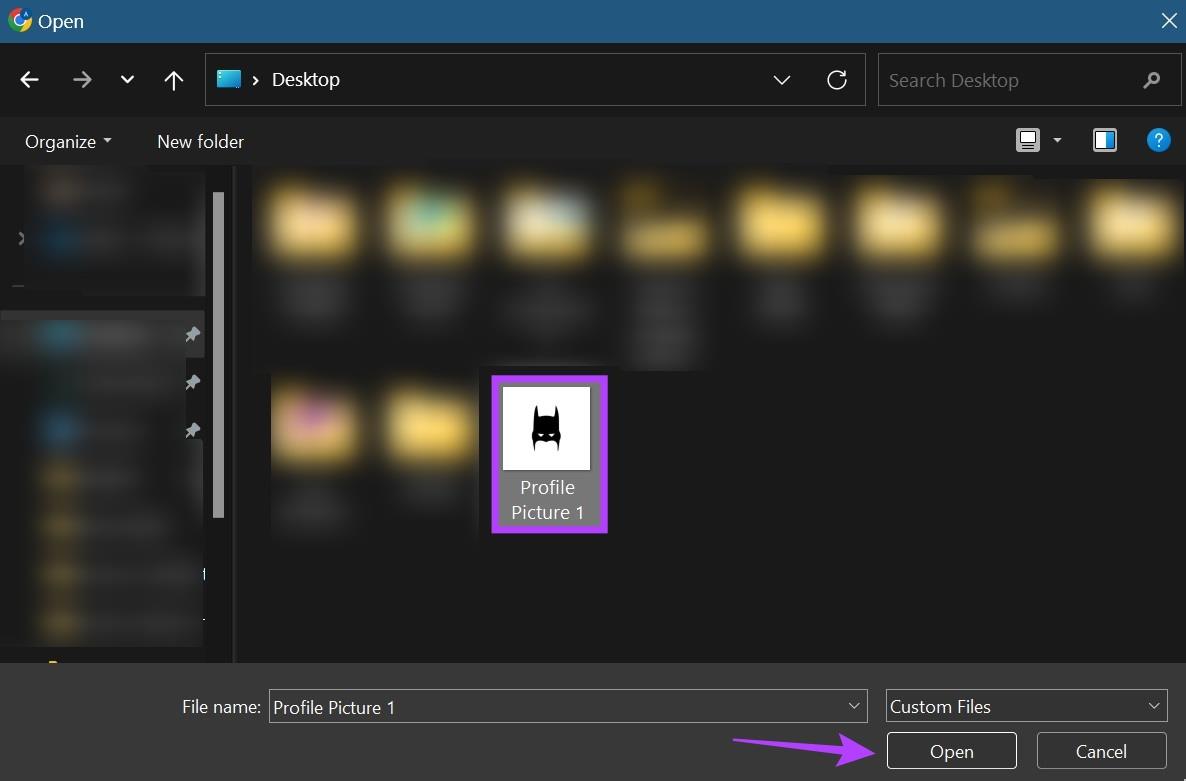
Krok 7: Użyj suwaka, aby dostosować obraz.
Krok 8: Po zakończeniu kliknij Zastosuj.
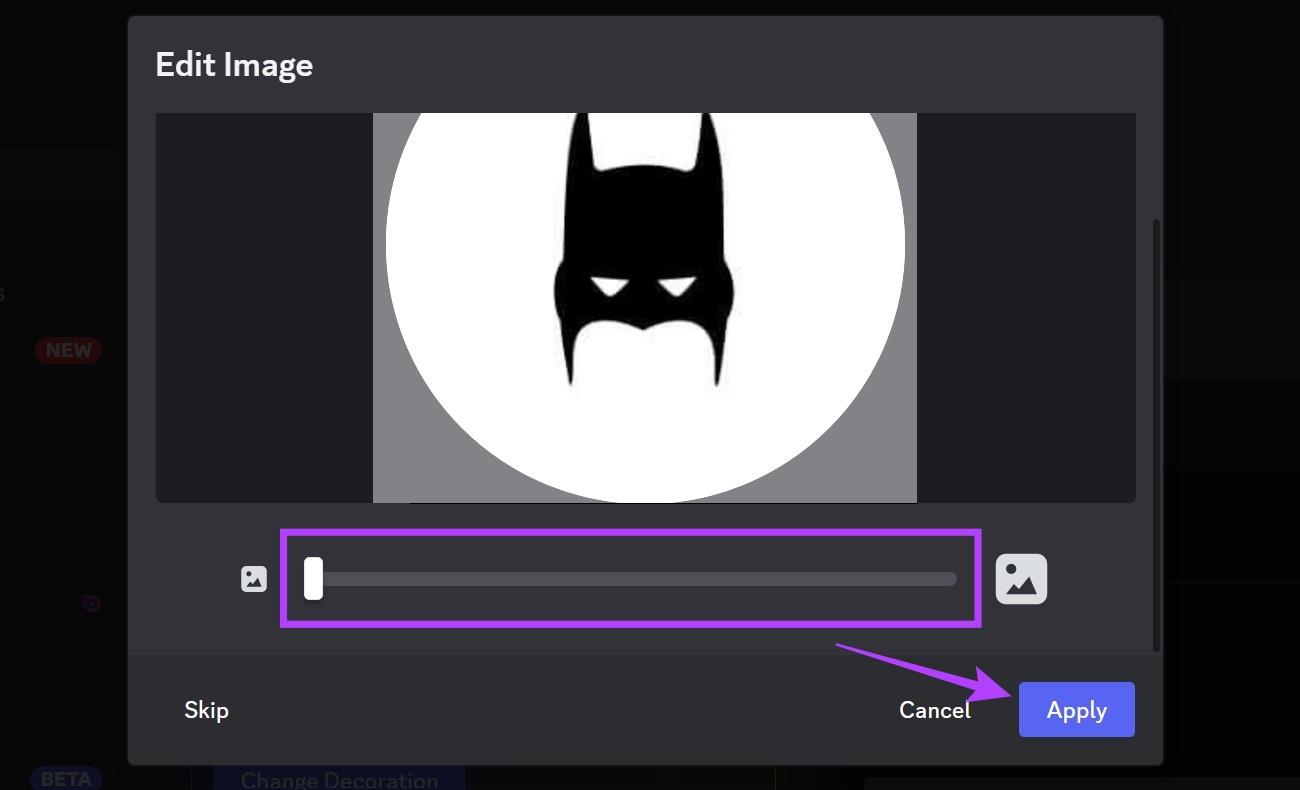
Krok 9: Tutaj kliknij Zapisz zmiany.
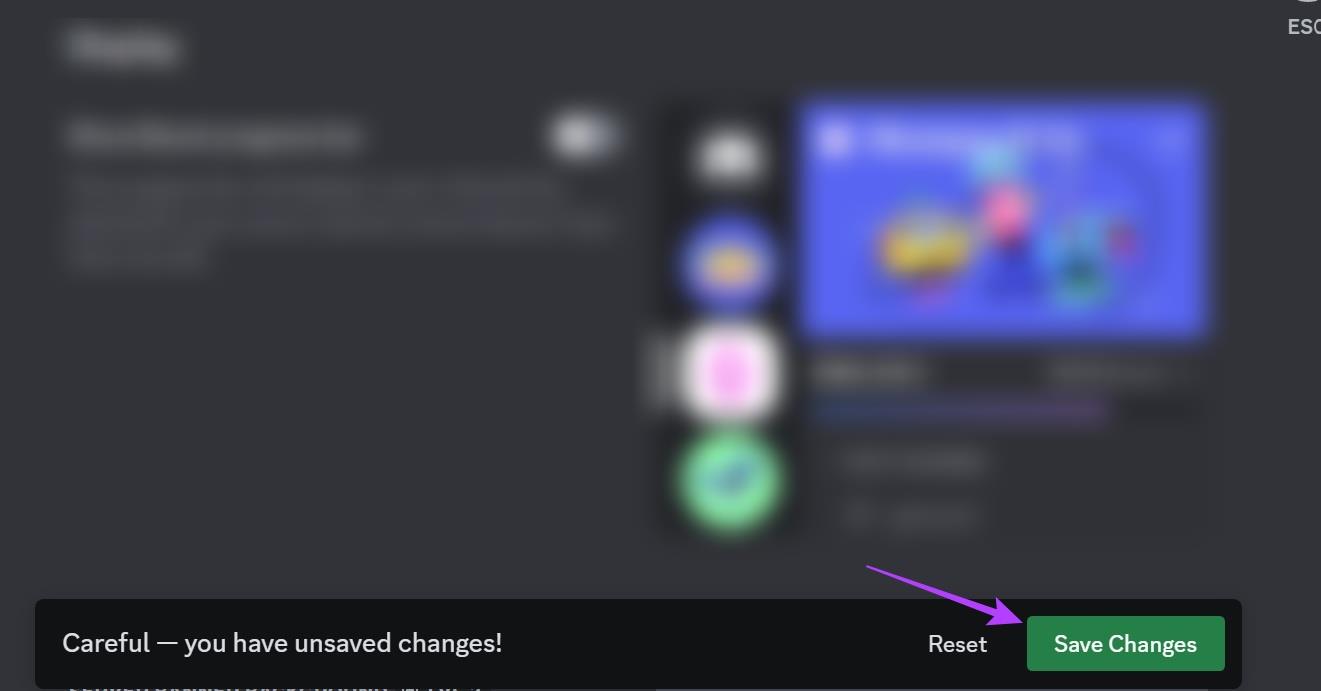
Spowoduje to zapisanie zmian i odpowiednią zmianę Twojego zdjęcia profilowego na Discordzie.
Podobnie jak przy użyciu Discord w przeglądarce internetowej, możesz także użyć aplikacji mobilnej Discord, aby zmienić zdjęcie profilowe. Chociaż, w przeciwieństwie do witryny Discord, nie ma opcji usunięcia zdjęcia profilowego Discord. Aby to zrobić, wykonaj poniższe kroki.
Krok 1: Otwórz aplikację mobilną Discord.
Otwórz aplikację Discord na iOS
Otwórz aplikację Discord na Androida
Krok 2: Tutaj dotknij ikony swojego profilu w prawym dolnym rogu.
Krok 3: Następnie ponownie dotknij ikony swojego profilu.
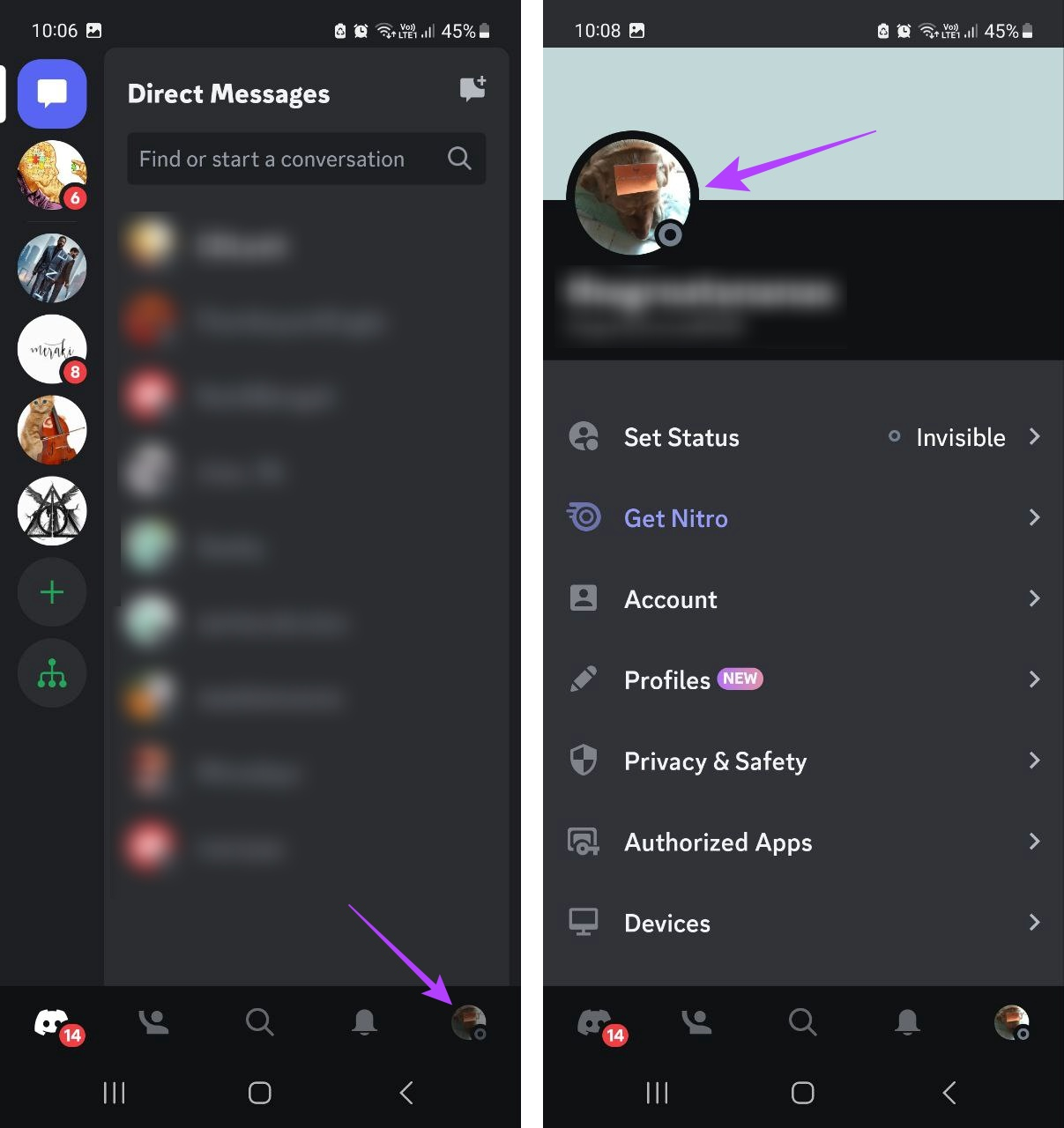
Krok 4: Po otwarciu strony profili ponownie dotknij ikony swojego profilu.
Krok 5: Tutaj dotknij Zmień awatar.
Wskazówka: możesz także kliknąć Usuń awatar, jeśli chcesz usunąć swoje istniejące zdjęcie profilowe Discord.
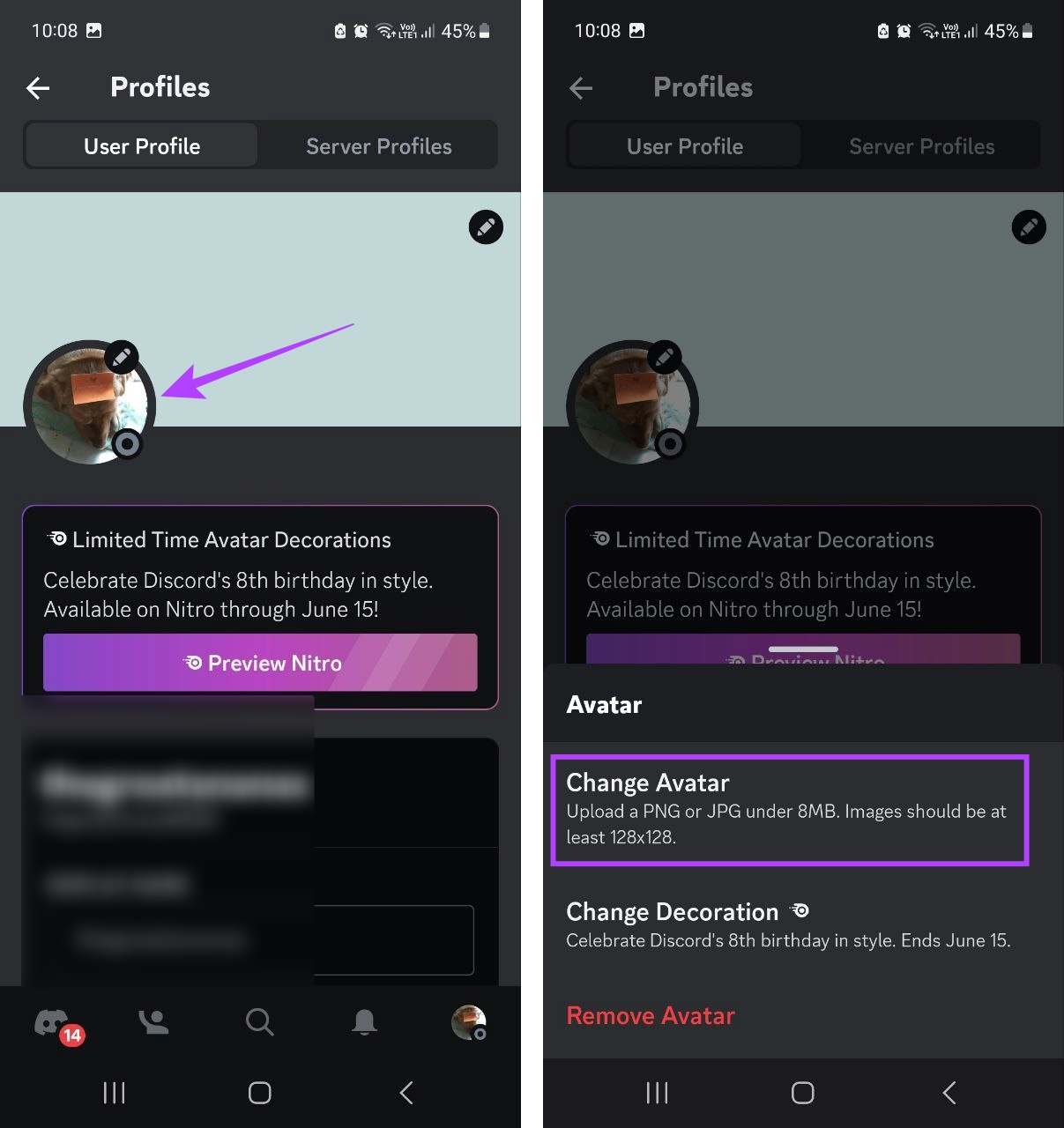
Krok 7: Wybierz galerię, z której chcesz wybrać obraz.
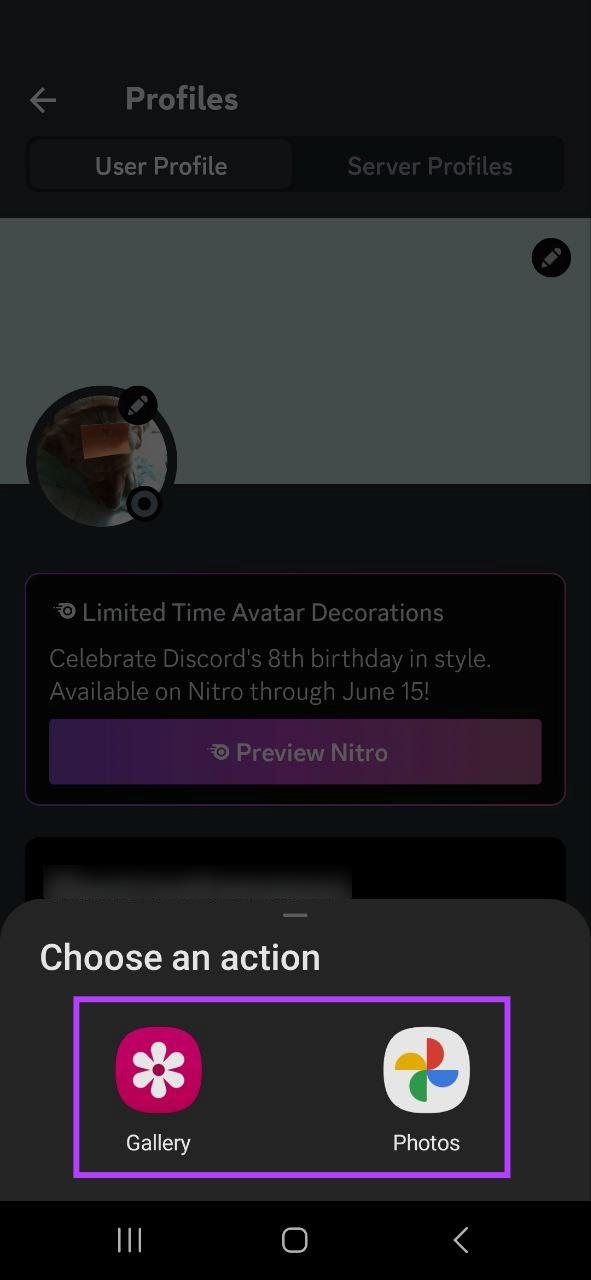
Krok 8: Kliknij obraz.
Krok 9: Następnie użyj opcji wyświetlanych na ekranie, aby przeskalować obraz zgodnie z własnymi wymaganiami.
Krok 10: Po zakończeniu dotknij ikony Gotowe.
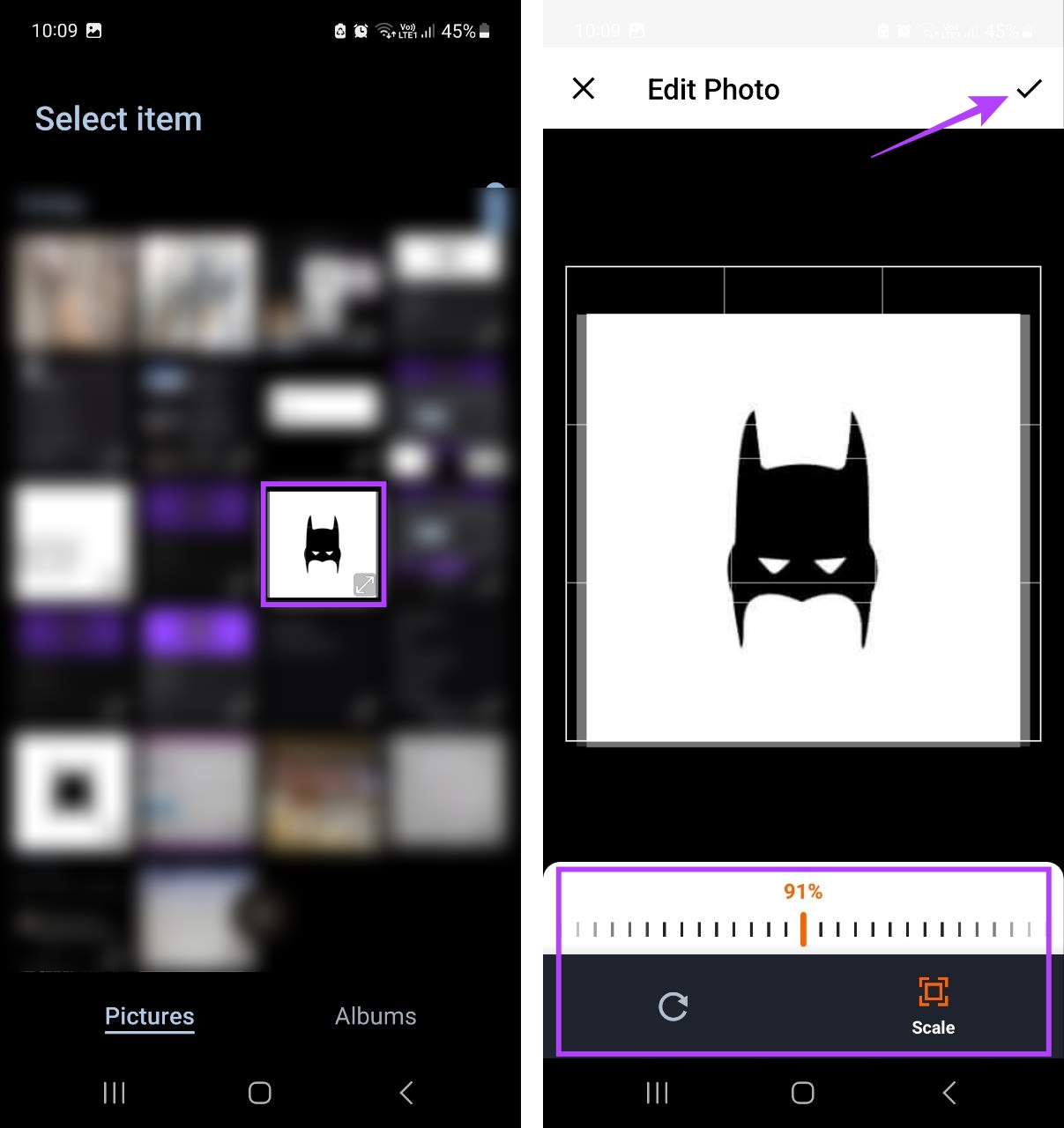
Krok 11: Stuknij w Zapisz.
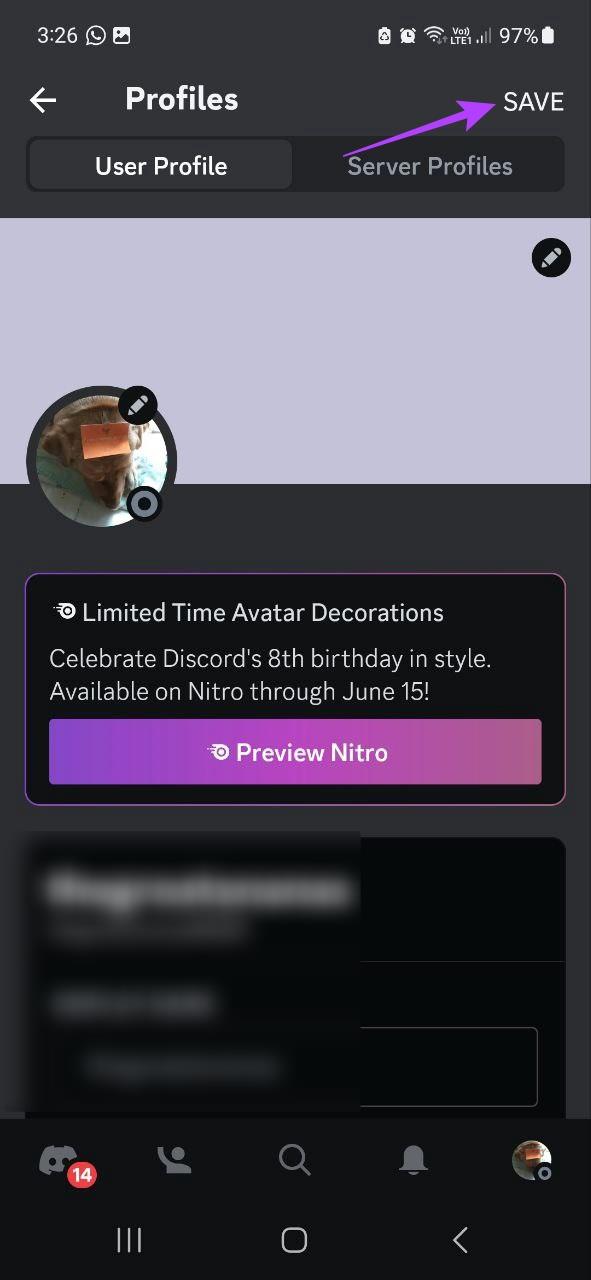
Spowoduje to zapisanie zmian i zmianę Twojego zdjęcia profilowego w aplikacji mobilnej Discord.
Oprócz zmiany zdjęcia profilowego na Discord, możesz także ustawić zdjęcie profilowe na swoim serwerze Discord. Idealny zalecany rozmiar zdjęcia profilowego serwera to 512 x 512 pikseli, co gwarantuje, że przesyłane zdjęcie nie będzie zniekształcone. Należy pamiętać, że tylko właściciel serwera lub, jeśli role zostały przypisane, moderator i menadżer serwera może zmienić zdjęcie profilowe serwera.
W związku z tym przyjrzyjmy się, jak zmienić zdjęcie profilowe serwera w aplikacji komputerowej i mobilnej Discord.
Krok 1: Otwórz Discord w swojej przeglądarce internetowej.
Krok 2: Kliknij prawym przyciskiem myszy odpowiedni serwer.
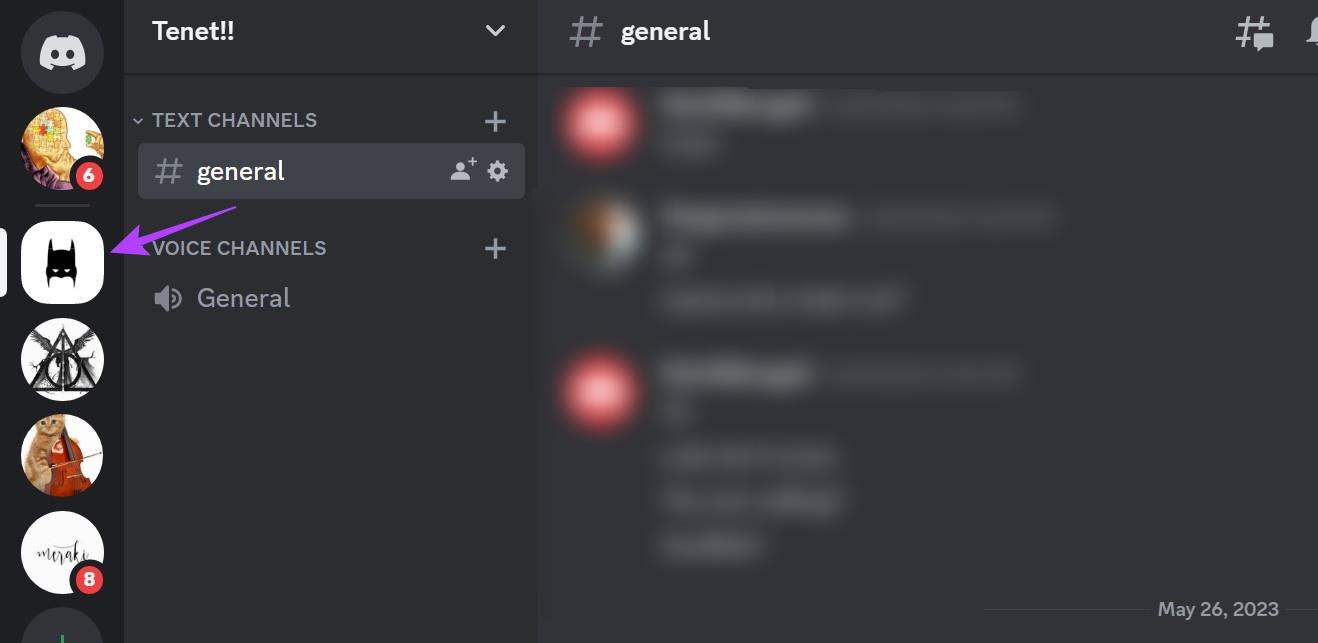
Krok 3: Tutaj wybierz Ustawienia serwera.
Krok 4: Następnie kliknij Przegląd.
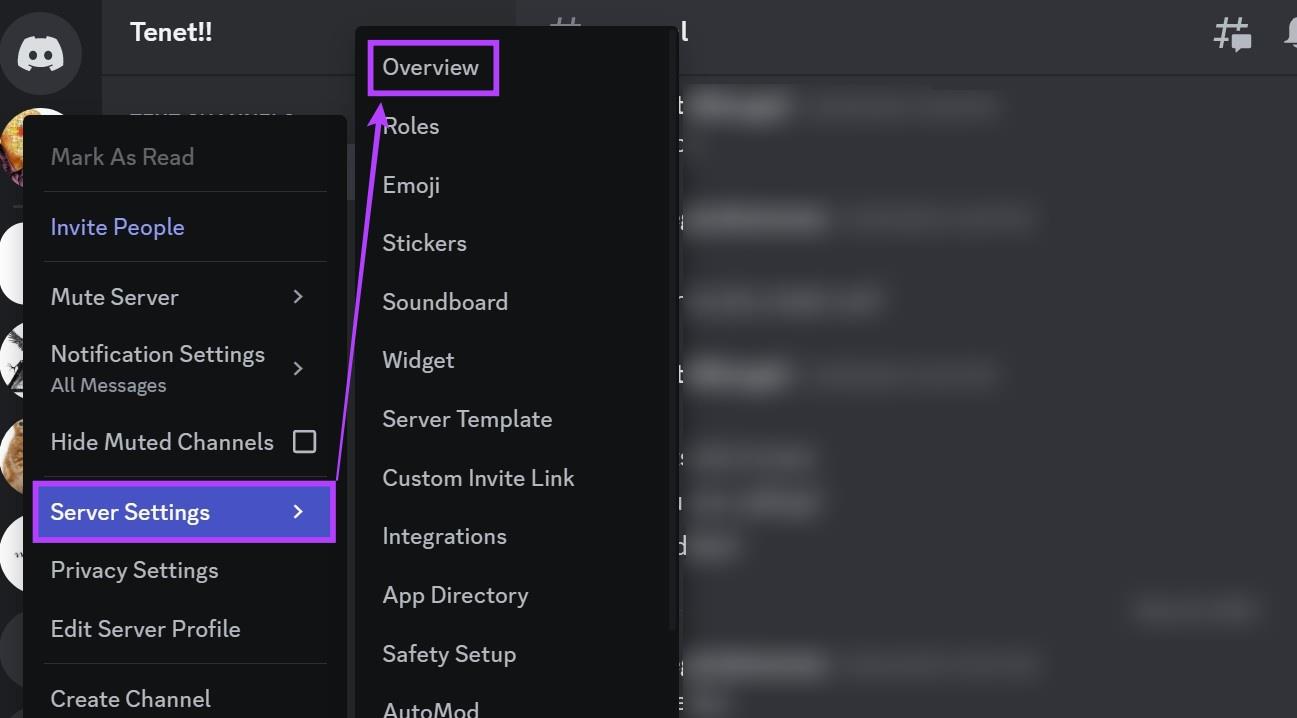
Krok 5: Kliknij Prześlij obraz.
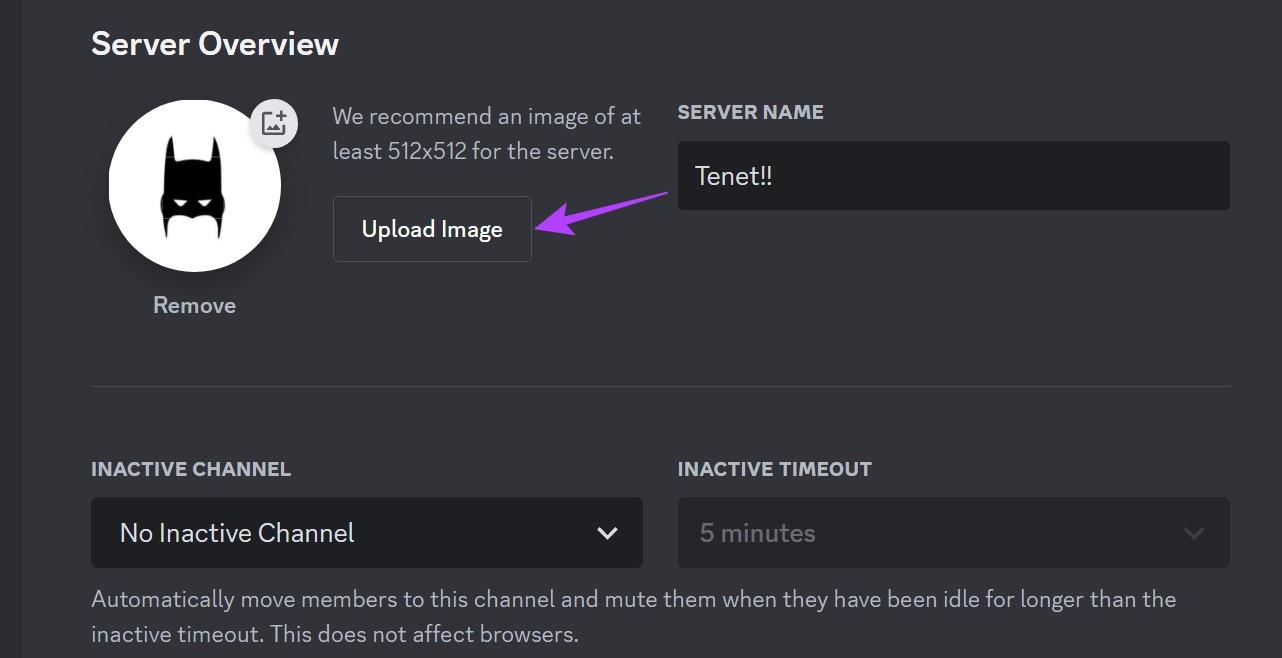
Krok 6: Wybierz obraz i kliknij Otwórz.
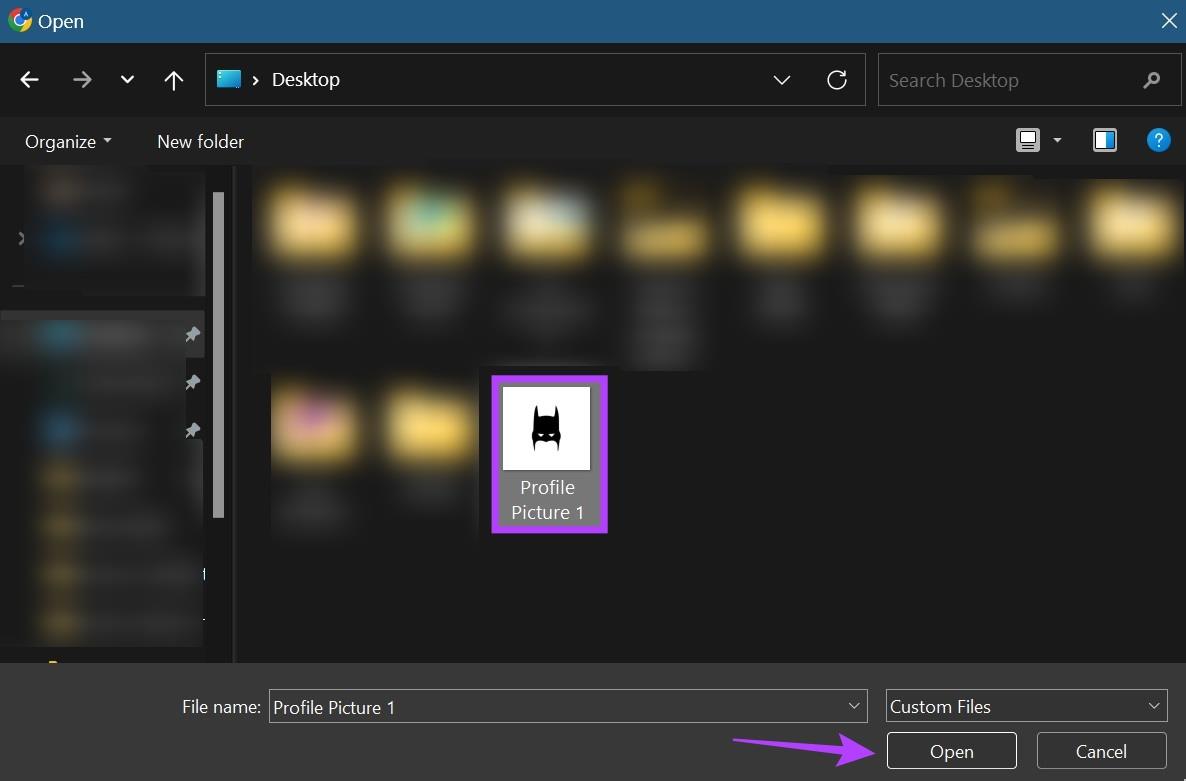
Krok 7: W opcjach ekranowych odpowiednio przeskaluj obraz i kliknij Zastosuj.
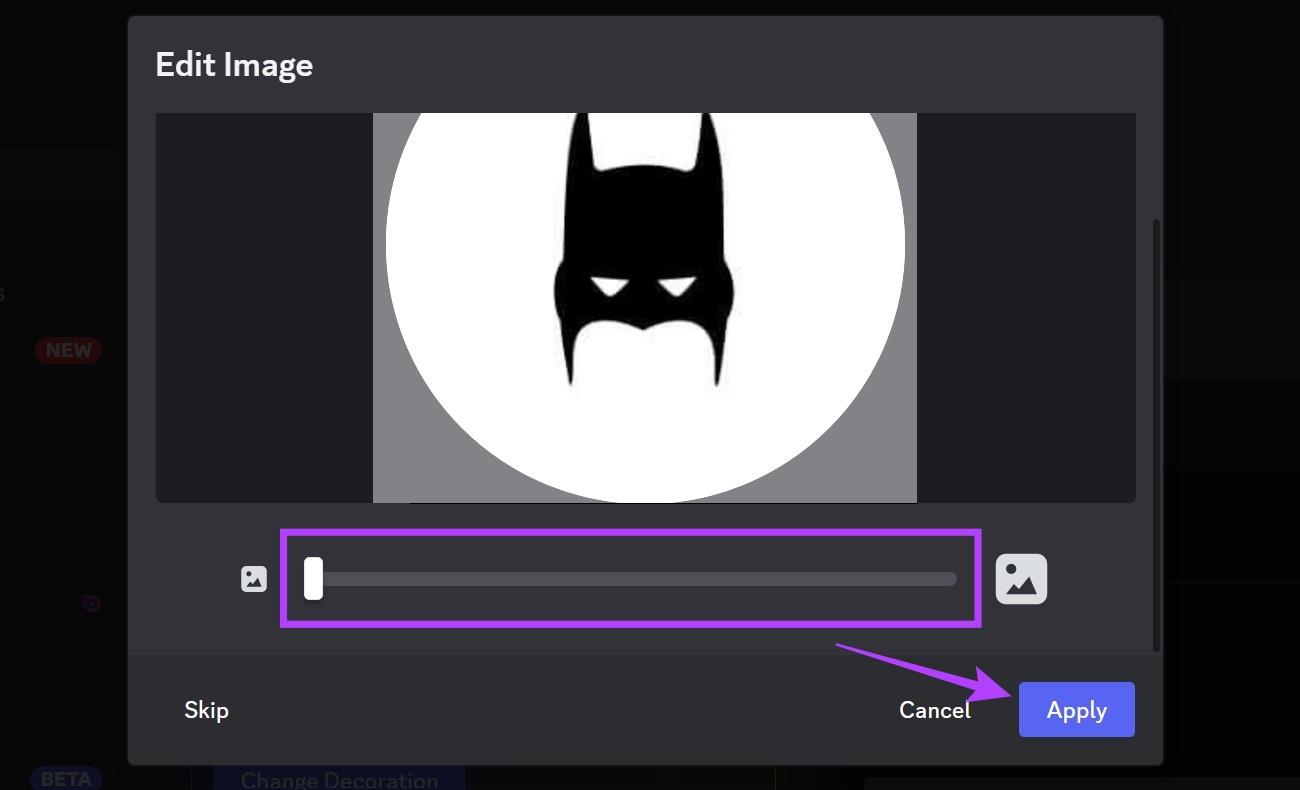
Krok 8: Po zakończeniu kliknij Zapisz zmiany.
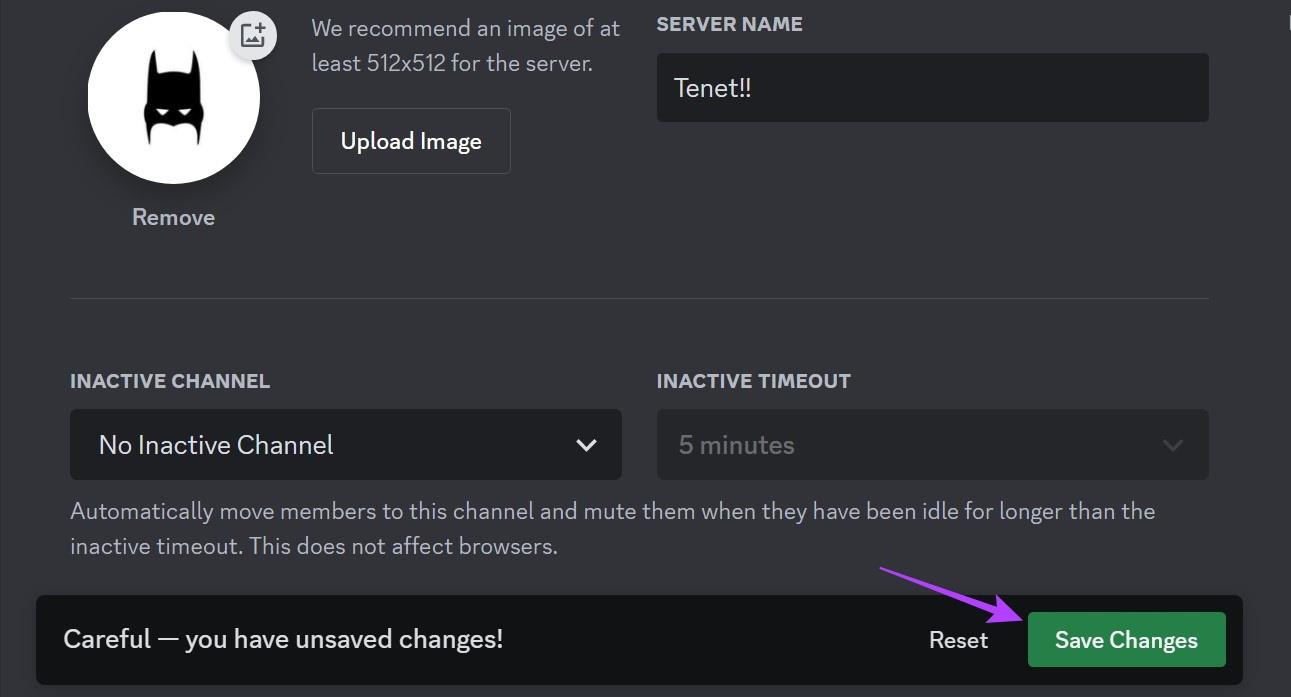
Krok 1: Otwórz aplikację mobilną Discord i dotknij odpowiedniego serwera.
Krok 2: Tutaj dotknij ikony z trzema kropkami.
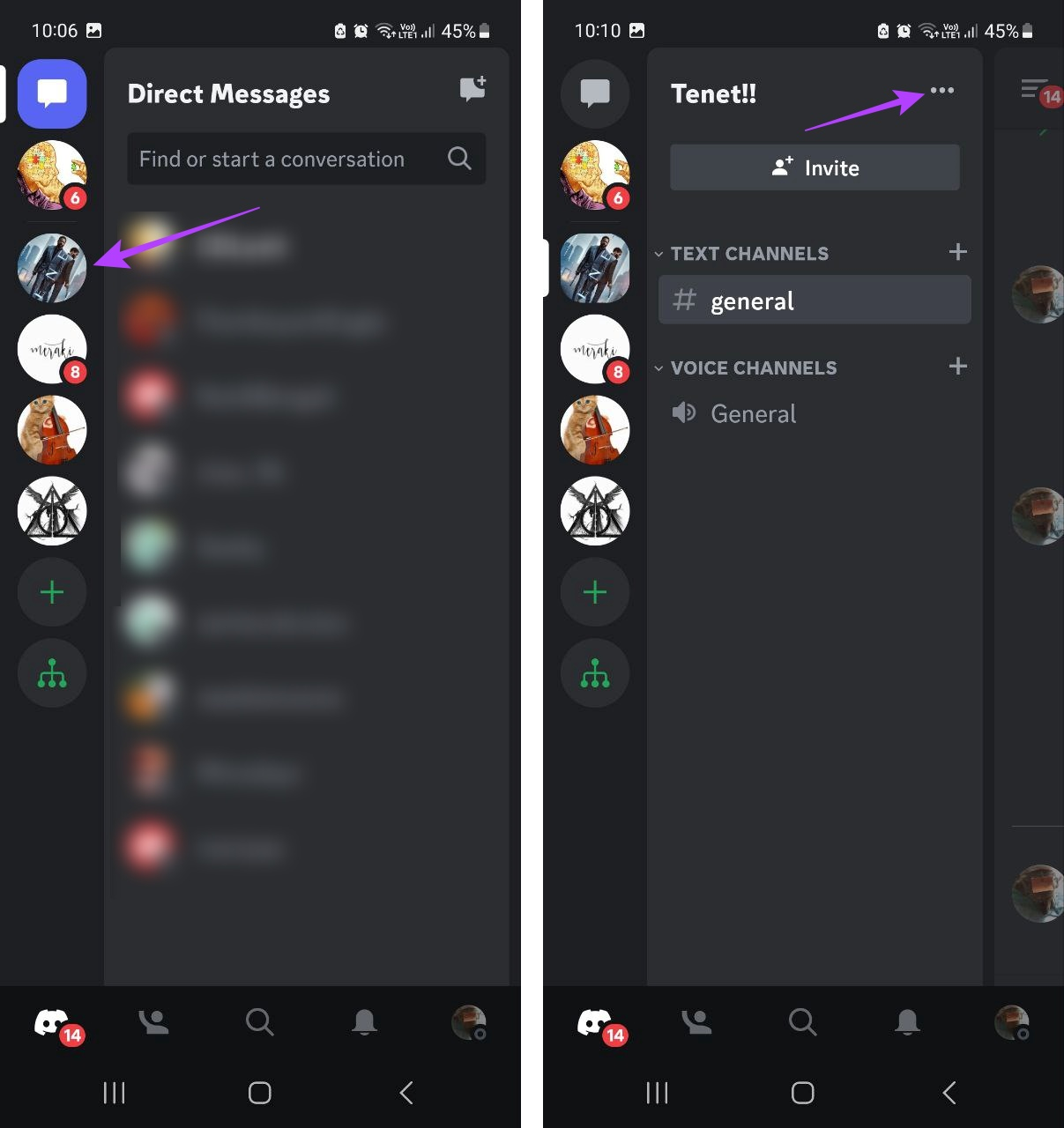
Krok 3: Stuknij w Ustawienia.
Krok 4: Tutaj dotknij zdjęcia profilowego serwera.
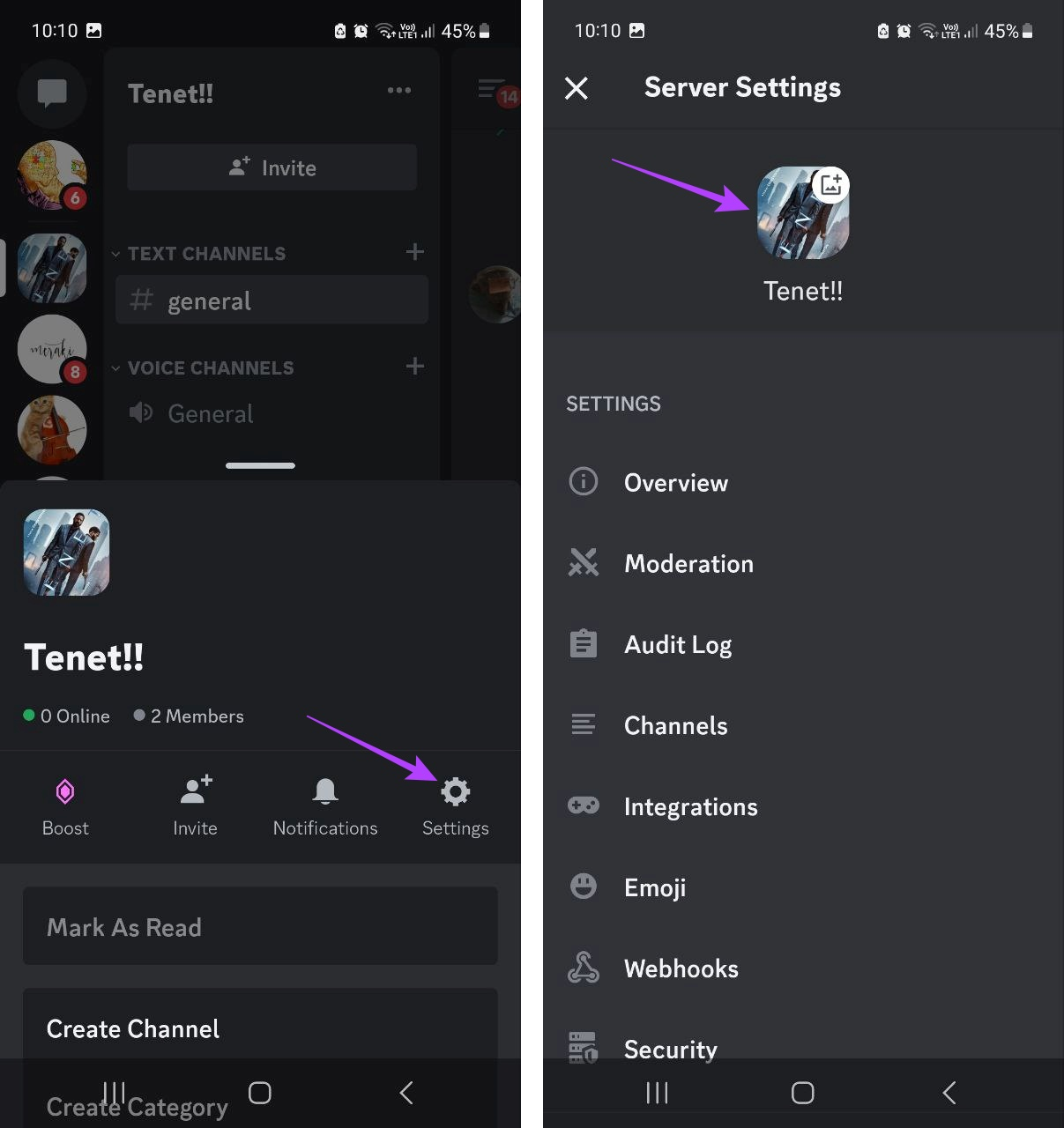
Krok 5: Wybierz odpowiednią galerię.
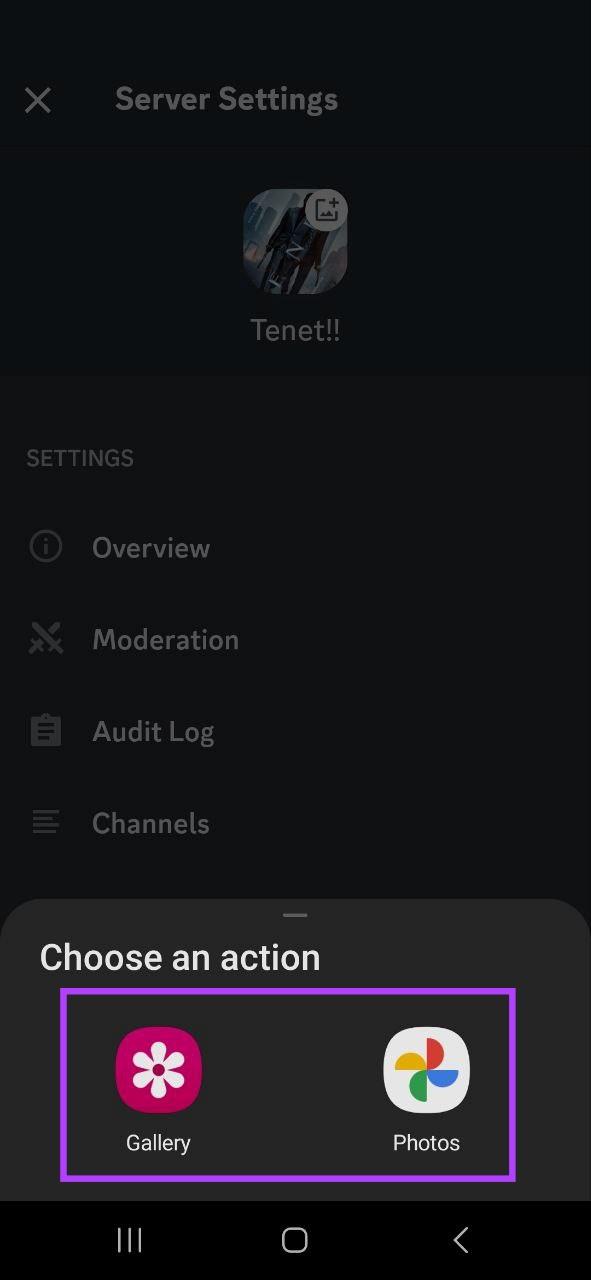
Krok 6: Na tej stronie kliknij obraz, który chcesz przesłać.
Krok 7: Użyj narzędzi, aby przeskalować obraz do odpowiedniego rozmiaru.
Krok 8: Następnie dotknij ikony Gotowe.
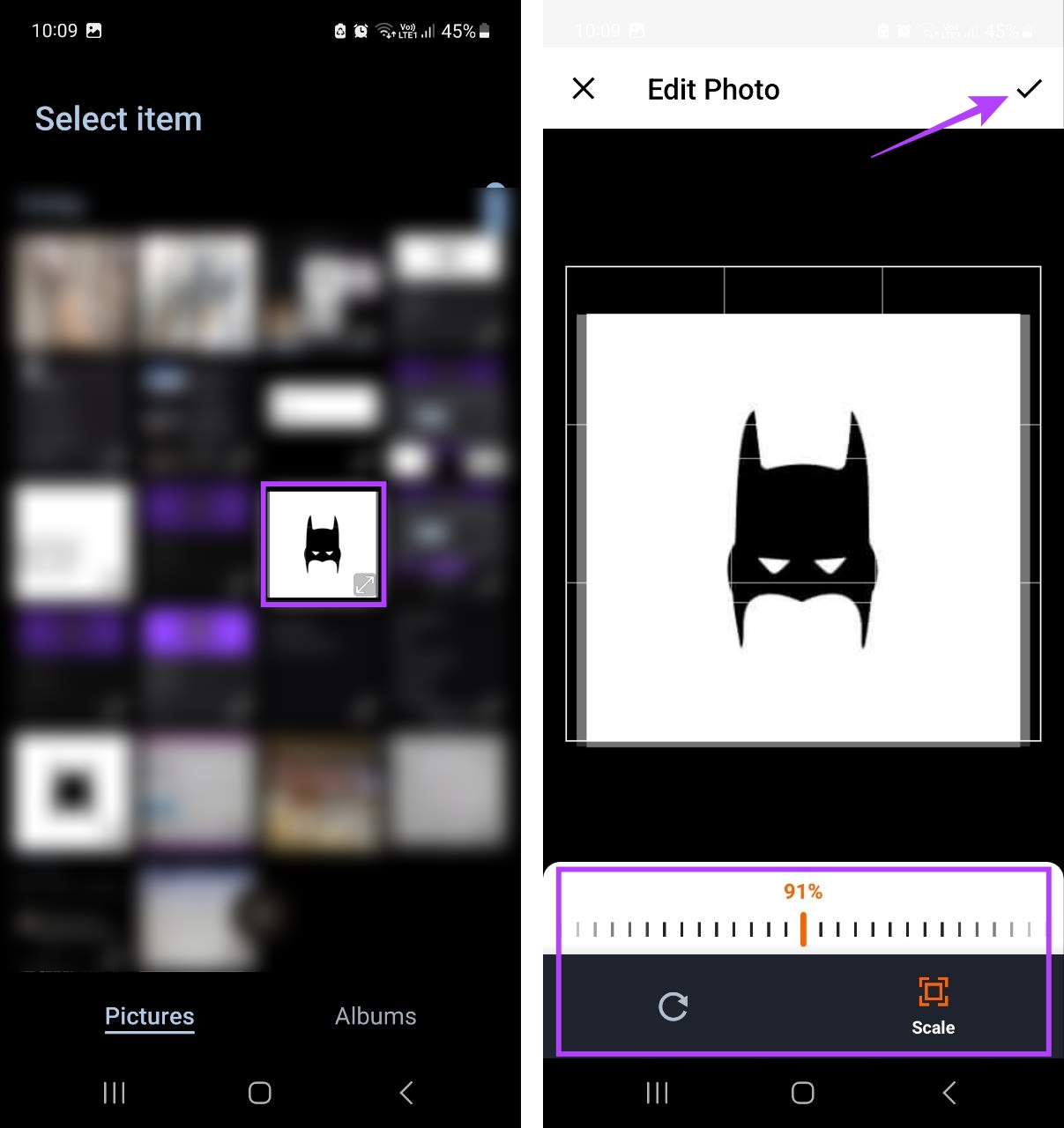
Spowoduje to zamknięcie okna i ustawienie zdjęcia profilowego serwera na Discordzie.
Wskazówka : jeśli jesteś użytkownikiem Nitro, możesz także ustawić awatara specyficznego dla serwera na Discordzie . Oznacza to, że możesz ustawić różne wyświetlane obrazy dla swojego profilu dla każdego serwera.
1. Czy możesz zmienić baner profilu na Discordzie?
Tak, możesz zmienić baner swojego profilu na Discordzie. Jest to jednak funkcja płatna, co oznacza, że aby uzyskać do niej dostęp, będziesz potrzebować subskrypcji Discord Nitro.
2. Czy możesz ustawić GIF jako zdjęcie profilowe na Discordzie?
Tylko użytkownicy Discord Nitro mogą ustawić GIF jako zdjęcie profilowe Discord przy użyciu natywnych narzędzi. Możesz jednak spróbować obejść ten problem, przesyłając animowany GIF zamiast zwykłego obrazu. Chociaż może to nie działać zgodnie z oczekiwaniami.
3. Czy potrzebujesz subskrypcji Nitro, aby zmienić swoje zdjęcie profilowe na Discordzie?
Nie, zmiana zdjęcia profilowego to bezpłatna funkcja, do której może uzyskać dostęp każdy, kto posiada ważne konto Discord.
4. Czy można kogoś zablokować na Discordzie?
Tak, możesz zablokować kogoś na Discordzie. Otwórz Discord w przeglądarce internetowej i przejdź do sekcji wiadomości bezpośrednich. Tutaj kliknij prawym przyciskiem myszy nazwę użytkownika, którego chcesz zablokować. Następnie kliknij Blokuj. Możesz także zapoznać się z naszym innym artykułem szczegółowo opisującym, co się stanie, gdy zablokujesz kogoś na Discordzie .
Oto wszystkie sposoby zmiany zdjęcia profilowego Discord na dowolnym urządzeniu. Jeśli chcesz jeszcze bardziej dostosować swój profil Discord, zapoznaj się również z naszym artykułem wyjaśniającym szczegółowo, jak zmienić motyw Discord .
Dowiedz się, jak sklonować aplikacje na iPhone
Dowiedz się, jak skutecznie przetestować kamerę w Microsoft Teams. Odkryj metody, które zapewnią doskonałą jakość obrazu podczas spotkań online.
Jak naprawić niedziałający mikrofon Microsoft Teams? Sprawdź nasze sprawdzone metody, aby rozwiązać problem z mikrofonem w Microsoft Teams.
Jeśli masz dużo duplikatów zdjęć w Zdjęciach Google, sprawdź te cztery skuteczne metody ich usuwania i optymalizacji przestrzeni.
Chcesz zobaczyć wspólnych znajomych na Snapchacie? Oto, jak to zrobić skutecznie, aby zapewnić znaczące interakcje.
Aby zarchiwizować swoje e-maile w Gmailu, utwórz konkretną etykietę, a następnie użyj jej do utworzenia filtra, który zastosuje tę etykietę do zestawu e-maili.
Czy Netflix ciągle Cię wylogowuje? Sprawdź przyczyny oraz 7 skutecznych sposobów na naprawienie tego problemu na dowolnym urządzeniu.
Jak zmienić płeć na Facebooku? Poznaj wszystkie dostępne opcje i kroki, które należy wykonać, aby zaktualizować profil na Facebooku.
Dowiedz się, jak ustawić wiadomość o nieobecności w Microsoft Teams, aby informować innych o swojej niedostępności. Krok po kroku guide dostępny teraz!
Dowiedz się, jak wyłączyć Adblock w Chrome i innych przeglądarkach internetowych, aby móc korzystać z wartościowych ofert reklamowych.








